AWS에서 가장 기본적으로 알아야 할 서비스 중에는 EC2가 있다.
EC2가 무엇이고, 어떻게 사용하는지 알아보도록 하자.
EC2란? (Elastic Compute Cloud)
AWS에서 가장 널리 쓰이는 기본적인 인프라이며, 인터넷에 연결된 가상 서버를 제공한다.
쉽게 말해서 한대의 컴퓨터를 AWS에서 빌려주는 것이라고 생각하자.
EC2를 사용하는 이유
- 효율성 : 몇번의 클릭으로 서버를 생성할 수 있기 때문에 직접 서버를 구축하는것 보다 훨씬 효율적이다.
- 비용 절감 : 사용한 만큼만 요금을 지불하고 쉽게 삭제도 가능하기 때문에 직접 서버를 구입하는것 보다 훨씬 비용을 절감할 수 있다.
이렇게 EC2에서 생성한 가상 서버를 인스턴스라고 부른다. EC2 인스턴스는 Linux나 Windows가 설치되어 있는 가상 서버이기 때문에 터미널 또는 원격 데스크톱으로 연결해야 한다.
EC2 인스턴스 3가지 방식
- 온 디맨드 인스턴스 : 필요할 때마다 바로 생성해서 사용하는 방식. 1시간 단위로 가격이 책정되며, 1분을 사용하더라도 1시간으로 책정된다. 3가지 방식중 가장 비싸다
- 스팟 인스턴스 : 경매 방식의 인스턴스로, 인스턴스의 스펙을 설정하고 원하는 가격을 입력하여 입찰하면 가장 높게 입ㅊ찰한 사람에게 인스턴스가 할당된다. 해당 인스턴스 사용중 더 높은 입찰가격이 나오면 인스턴스가 종료된다. 온 디맨드 인스턴스 대비 80~90% 저렴하다.
- 예약 인스턴스 : 일정한 예약금을 선불로 내고 최소 1년이상 예약을 하게되면 요금 할인을 받을 수 있다. 한번에 많은 돈을 지불하게 되지만, 장기간 이용해야 한다면 훨씬 요금이 쌀 것이다.
EC2 인스턴스의 유형
- 범용 (M5) - 컴퓨팅, 메모리, 네트워크 리소으의 균형적 사용
- 성능 순간 확장 (T2,T3) - 성능 순간 확장 가능 인스턴스
- 컴퓨팅 (C5) - EC2에서 최고 성능의 프로세서, 성능 대비 저렴한 가격
- GPU (G3, P3) - 그래픽 및 일반 목적의 GPU 컴퓨팅
- 메모리 (R5) - 메모리 용량이 많이 필요한 애플리케이션용
- 높은 I/O (I2) - SSD 기반의 초고속 인스턴스 스토리지
- 고밀도 스토리지 (D2) - 높은 디스크 처리량, 단위당 최소의 가격
예를 들어, m5.large 인스턴스라고 하면
m = 인스턴스 유형
5 = 인스턴스 세대, 높을 수록 최신
large = 인스턴스 사이즈, 커질 때마다 용량 및 가격이 2배씩 증가
EC2 인스턴스를 생성해보자
1. AWS 계정의 로그인한후 콘솔에 들어가주주면 EC2 항목이 보일것이다. 클릭해주자.

2. EC2목록에서 Instances 눌러주자

3. Instance를 생성하려면 Launch Instance를 눌러주자.
(사진에 생성되어 있는 인스턴스는 무시해주자,,, 삭제되는데 시간이 좀 걸린다)

4. AWS에서 제공되는 AMI이다. 우리는 프리티어니까 프리티어에서 가능한 것들로만 생성해보자.
나는 Amazon Linux 2 AMI 64bit로 선택해주었다.

5. 인스턴스 유형을 선택하는 과정이다. 프리티어로 가능한 유형은 하나뿐이다. t2.micro 로 선택해주자.

6. 인스턴스의 세부 설정 과정이다. 인스턴스 갯수, 공인IP, VPC네트워크, 서브넷 등등 설정하는 과정이다.
(지금은 그냥 EC2만 생성하는 과정이니까 전부다 기본값으로 해두고 다음으로 넘어가주자.)
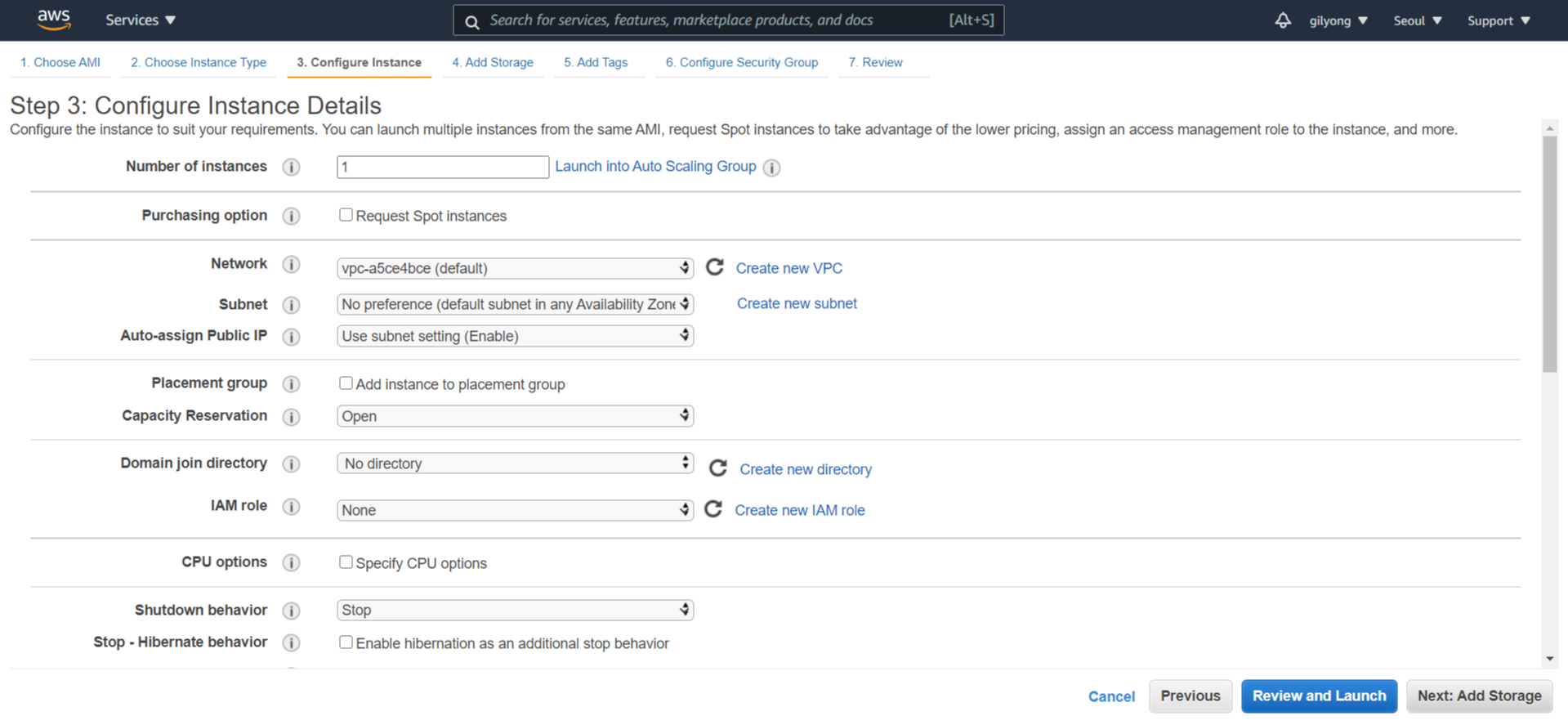
7. 인스턴스에 장착될 스토리지를 설정한다. Root 장치는 반드시 있어야 한다. General Purpose SSD (gp2)를 선택해주었다.

8. 인스턴스의 태그 설정이다. Key-Value 형식이며 다양한 내용을 추가할 수 있다.

9. 인스턴스 태그를 추가해주었다. Key값에 potato , Value값에 Example 넣어주었다.

10. 인스턴스의 보안그룹을 설정해주는 과정이다. 새로운 보안그룹을 생성해주자. 기본값으로 SSH 22번 포트가 허용되어 있다.

11. 지금까지 설정했었던 인스턴스의 설정들을 확인한다.

12. 인스턴스를 접속하기 위한 Key Pair를 생성해 주어야 한다.
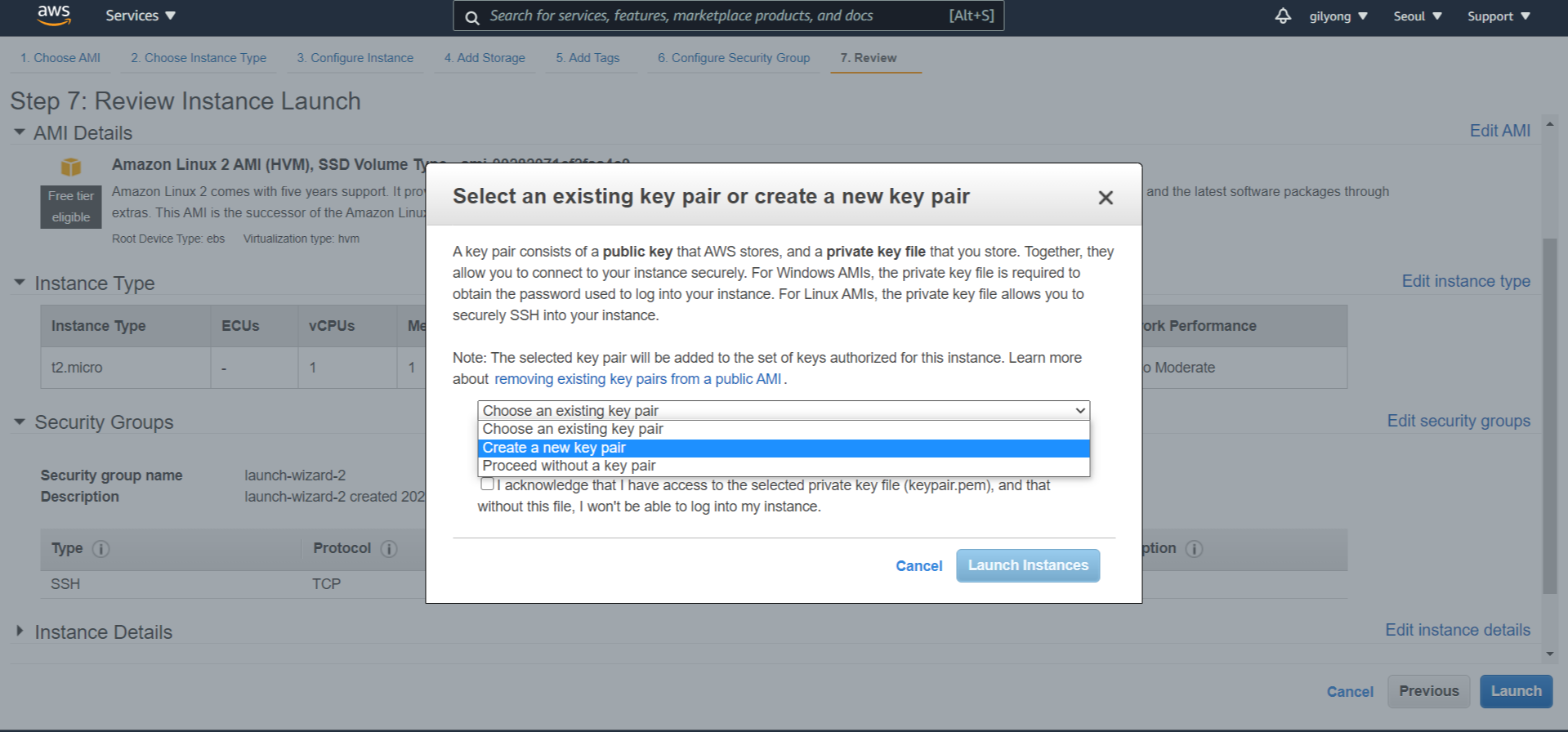
13. Key Pair의 이름을 Potato 라고 정하고 다운로드 해주었다.
(★다운로드한 Key pair는 항상 잘 보관해 두도록 하자. 잃어버리면 인스턴스 접속을 못한다.)

14. 인스턴스가 생성되었다는 것을 확인할 수 있다.

15. 방금 생성한 인스턴스가 Running 상태이다. 인스턴스 생성이 완료 되었다는 것을 확인할 수 있다.

지금까지 EC2가 무엇이고, 어떻게 생성하는지에 대해서 알아보았다.
'AWS > AWS Service' 카테고리의 다른 글
| 6. [AWS] EBS에 대해서 알아보자 - (2) 볼륨 포맷 및 마운트 (0) | 2021.02.07 |
|---|---|
| 5. [AWS] EBS에 대해서 알아보자 - (1) 생성 및 장착 (0) | 2021.02.07 |
| 4. [AWS] EC2가 무엇일까? - (2) EC2 인스턴스에 접속해보기 (0) | 2021.02.07 |
| 1. [AWS] AWS 시작하기 (0) | 2021.02.01 |
| 0. [AWS] AWS에 대해서 파헤쳐 보자 (0) | 2021.01.31 |
